DataGrip mac版是由JetBrains公司推出的数据库管理软件,专为苹果电脑用户设计。这款软件支持多种主流的关系数据库产品,包括但不限于MySQL、PostgreSQL、Oracle、SQL Server等,为Mac用户提供了一个统一的界面来管理和开发数据库。不仅如此,DataGri2024还具备智能代码编辑和导航功能,能够自动补全代码,提供实时分析和快速修复方案,从而帮助开发者更加高效地编写和阅读代码。同时,它还支持数据库建模和设计,使用户能够轻松地创建、编辑和管理数据库架构。
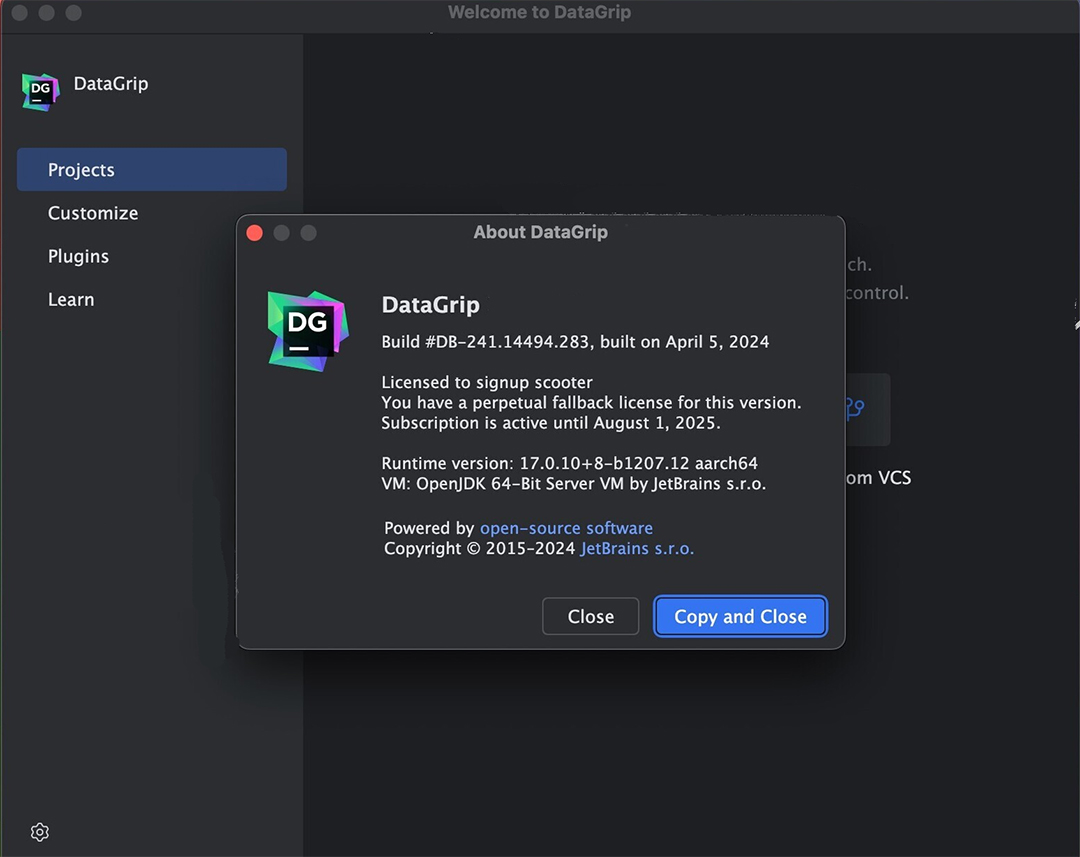
软件功能
1、架构差异
比较架构以查看差异,并为其生成迁移脚本。
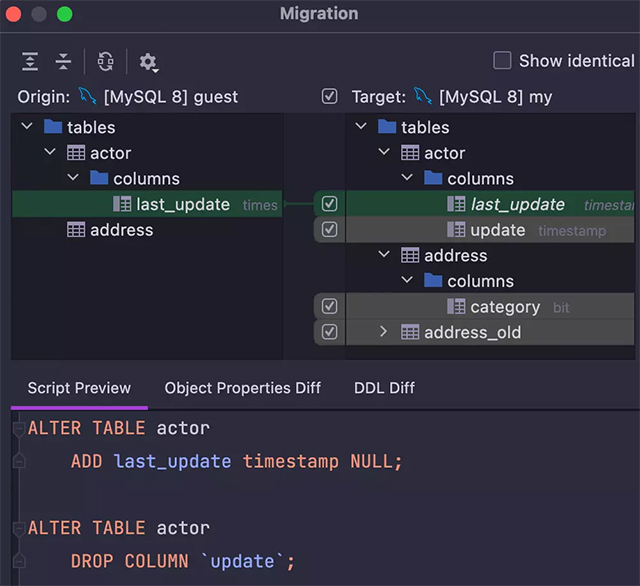
2、导入/导出
除了能够从 CSV 文件中导入外,DataGrip 还提供了一个强大的脚本导出机制,使您能够创建任何您喜欢的文本格式。 CSV、JSON、HTML、Markdown 和许多其他格式已捆绑 – 导出到 Excel 也包括在内。
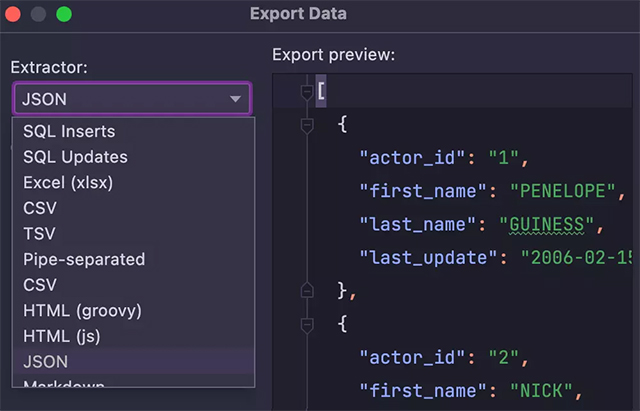
3、查询历史记录
您运行的每个查询都会保存在日志文件中。 每个文件还有一个本地历史记录。这表示您输入的所有内容都会在输入后立即保存,这样您就不会丢失任何工作。
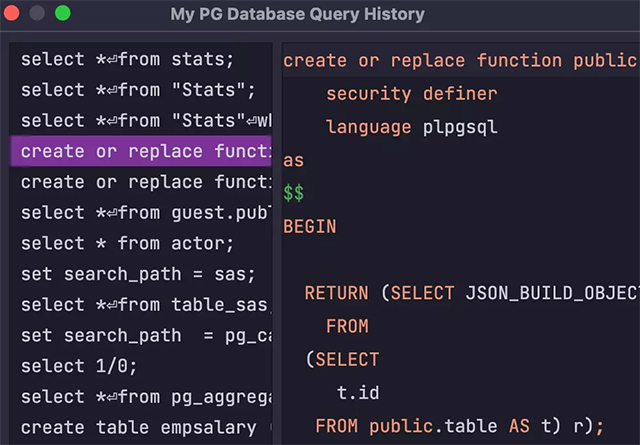
4、运行配置
借助运行配置,您可以在不打开脚本的情况下运行它们。 每个配置可以包含多个按要求顺序排列的脚本文件、多个目标架构,以及在实际运行前要完成的任务列表。
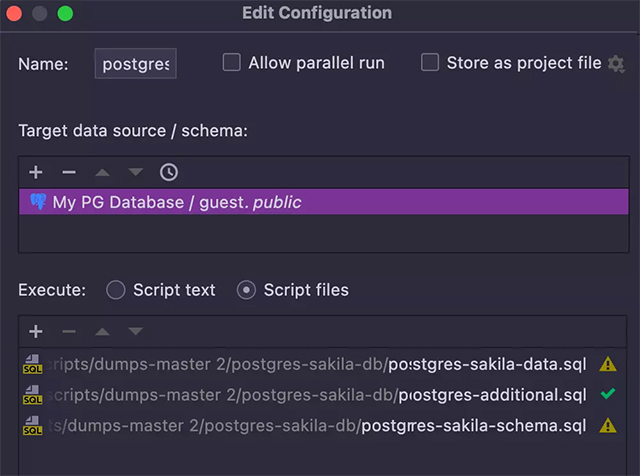
5、可自定义的按键映射
DataGrip 的强大之处在于快捷键。 您可以更改对您来说不方便的快捷键,并将您自己的快捷键分配给 IDE 内的任何操作。
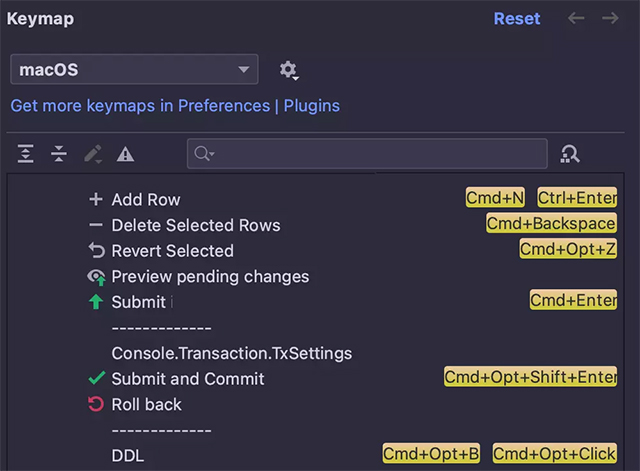
datagrip2024.3.5新功能
一、AI Assistant 功能
1、通过 AI Assistant 进行的 SQL 错误处理
我们为通过 AI Assistant 处理 SQL 查询执行错误实现了一些实用操作。 现在,对于每条错误消息,DataGrip 都会在错误消息的最右侧显示两个操作:Explain with AI(使用 AI 解释)和 Fix with AI(使用 AI 修正)。
Explain with AI(使用 AI 解释)会打开 AI 聊天,发送自动提示,并给出 AI Assistant 对错误的解释。
Fix with AI(使用 AI 修正)会在编辑器中为查询执行错误生成修正。
2、文本到 SQL:生成的结果的编辑器内差异
我们改进了在编辑器中使用 AI Assistant 的体验。
现在,当您要求 AI Assistant 处理某段代码时,编辑器会包含原始代码和生成的代码的差异。 AI Assistant 的建议以不同的颜色高亮显示,并在装订区域标有 Revert(还原)按钮。
您还可以在差异中自行编辑结果查询。 您的更改将以相同的方式高亮显示。
例如,您可以让 AI Assistant 使用查询检索更多数据,然后将 ORDER BY 子句添加到生成的结果中。
二、处理数据
1、浮动分页工具栏
为了使数据编辑器中的网格分页更加明显,我们将控件从工具栏移动到数据编辑器的底部中心。
要将此控件移回工具栏,请打开 IDE 设置,转到 Database | Data Editor and Viewer(数据库 | 数据编辑器和查看器),滚动到 Position of the grid pagination control(网格分页控件的位置),然后选择 Data editor toolbar(数据编辑器工具栏)。
2、更宽的编辑器内结果网格
此前,编辑器内结果网格的宽度有限。 现在,网格会自动调整为编辑器的全宽,让您可以查看更多数据。
三、代码编辑器
1、高亮显示所选文本
默认情况下,DataGrip 现在会自动高亮显示您在文件中选择的文本的所有实例。 这使得跟踪所选文本在整个代码中出现的位置更加简单。
2、针对 JOIN 子句数量是否过多的检查
在某些情况下,不建议运行包含过多 JOIN 子句的查询,因为这会降低性能。 编辑器现在可以识别并高亮显示此类查询。
您可以在 IDE 设置中启用此检查。 为此,导航到 Editor | Inspections(编辑器 | 检查),展开 SQL 部分,然后选择 Excessive JOIN count(JOIN 计数过多)。
3、表值函数支持 BigQuery
我们改进了对 BigQuery 表值函数 (TVF) 的支持。 现在,DataGrip 可以正确检测 TVF 及其返回列。
四、连接性
1、片段内省和智能刷新 MySQL MariaDB
DataGrip 现在支持片段内省。
此前,内省器只能对 MySQL 或 MariaDB 数据库中的架构执行完整内省,但不能刷新单个对象的元数据。 每次 DDL 语句在控制台中执行并且该执行可能修改数据库架构中的对象时,IDE 都会启动对整个架构的全面内省。 这非常耗时,并且经常会扰乱工作流。
现在,DataGrip 可以分析 DDL 语句,确定哪些对象可能受其影响并仅刷新这些对象。
如果您在数据库资源管理器中选择单个条目并调用 Refresh(刷新)操作,则只有该对象会被刷新,而不是像以前一样整个架构都被刷新。
五、错误修复
DBE-21843:大表的第一行不再消失。
DBE-20350:Qualify object with: Database(使用数据库限定对象)代码补全功能按预期运作。
DBE-21526:数据库对象的上下文菜单中上下文实时模板的可用性不再存在问题。
DBE-18445:MySQL ST_SRID 函数现已得到支持。
DBE-19042:MySQL GRANT 语句中的多个角色现已得到支持。
DBE-19984:MySQL block_encryption_mode 系统变量现已得到支持。
DBE-16521:MariaDB 查询控制台中对时态表的支持已得到改进。
DBE-19041:MySQL MariaDB SET ROLE 和 SET DEFAULT ROLE 语句现已得到支持。
DBE-14986:SQL Server 函数调用中的同义词解析按预期运作。
DBE-15201:SQL Server 函数补全的架构限定按预期运作。
DBE-21204:SQL Server CURSOR 声明中的 OPTION 关键字现已得到支持。
DBE-3771:Oracle 对 USING 中限定列的检查现已添加。
DBE-3772:Oracle 对 NATURAL JOIN 中限定列的检查现已添加。
DBE-5657: Oracle PARTITION 子句的自动补全按预期运作。
DBE-10459:Oracle BEGIN 的自动补全现已得到支持。
DBE-17022:Oracle ON COMMIT PRESERVE DEFINITION 现已得到支持。
DBE-21014:Oracle 软件包头中声明的 CURSOR 的解析按预期运作。
DBE-20309:Oracle 对照函数调用的列解析按预期运作。
DBE-21006:Oracle 对照记录类型的列解析按预期运作。
软件亮点
1、提供浅色和深色两种主题。 每种主题都可以完全定制,任何颜色都可以更改。 用户甚至可以创建自己的颜色主题,我们的插件库提供了无数选择。
2、为大多数流行的版本控制系统提供了一个统一界面,确保使用 Git 和其他系统时可以获得一致的用户体验。 也支持 GitHub 集成。
3、包含架构的 DDL 语句的 SQL 文件可以作为数据源使用。 因此,您可以引用所有表、列,以及在此类文件中定义的其他对象。 您也可以将一个 DDL 数据源映射到一个真实的数据源,并在两者之间进行迁移。
4、支持运行参数化的 SQL 查询。 使用正则表达式添加您自己的参数模式,并选择将应用这些参数的 SQL 方言。
5、通过选择要执行的内容(可以是最小的语句,也可以是最大的语句),指定控制台在运行查询时的行为。 可用模式包括只读、编辑器中的结果和手动事务提交。
6、由于每位数据库开发者都有自己独特的风格,在代码格式化程序中配置各个选项的功能有助于确保满足所有的个人需求。
系统要求
macOS 12.0 及更高版本
最低 2 GB 可用 RAM 和 8 GB 系统总 RAM
3.5 GB 硬盘空间,推荐 SSD
最低屏幕分辨率 1024x768
更新日志
v2024.3.5版本
文本到 SQL 编辑器内差异、用于处理 SQL 错误的 AI Assistant 操作、网格 UI 改进等!
其它版本下载
-
查看详情
datagrip2025 mac版 v2025.1
 910.27M
910.27M
同厂商
JetBrains更多+
PhpStorm2025 mac版 v2025.2.51.11G

pycharm professional 2024 mac版 v2024.3.6官方版1.05G

RubyMine 2025 mac版 v2025.1.1官方版947.69M

datagrip2025 mac版 v2025.1910.27M
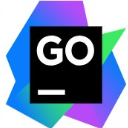
Goland2025 mac版 v2025.11022.71M

jetbrains fleet mac版 v1.48.236官方版237.81M
- 编程软件
-
 更多 (146个) >>程序员常用编程软件大全 编程用的文本编辑器是专门用于编写和编辑代码的工具,它们提供了许多针对程序员的功能和便利性。像Visual Studio Code是由微软开发的免费、开源且跨平台的文本编辑器,其中拥有强大的代码编辑功能、智能补全、调试支持和丰富的插件生态系统,适用于各种编程语言和框架;Sublime Text则是款款轻量级、快速、强大的文本编辑器,支持跨平台使用,还具有高度可定制性和丰富的插件生态系统,适用于多种编程语言和快捷操作。当然除了以上文本编辑器,小编还整理提供了很多程序员常用的编程软件以供参考选择,这些编程文本编辑器各有特点,可以根据个人偏好、所要开发的语言和项目需求来选择适合的编辑器。
更多 (146个) >>程序员常用编程软件大全 编程用的文本编辑器是专门用于编写和编辑代码的工具,它们提供了许多针对程序员的功能和便利性。像Visual Studio Code是由微软开发的免费、开源且跨平台的文本编辑器,其中拥有强大的代码编辑功能、智能补全、调试支持和丰富的插件生态系统,适用于各种编程语言和框架;Sublime Text则是款款轻量级、快速、强大的文本编辑器,支持跨平台使用,还具有高度可定制性和丰富的插件生态系统,适用于多种编程语言和快捷操作。当然除了以上文本编辑器,小编还整理提供了很多程序员常用的编程软件以供参考选择,这些编程文本编辑器各有特点,可以根据个人偏好、所要开发的语言和项目需求来选择适合的编辑器。 -
-

github desktop mac版 176.49M
查看/英文v3.5.4官方版 -

processing mac版 420.65M
查看/简体中文v4.4.10 -

android studio mac版(android开发工具) 1.38G
查看/英文v2025.2.2.7 -

PhpStorm2025 mac版 1.11G
查看/简体中文v2025.2.5 -

typora mac中文版 13.9M
查看/简体中文v1.12.4 -

PlistEdit Pro mac版 8.31M
查看/英文v1.10 -

visual studio code for mac版 154.52M
查看/简体中文v1.106.2 -

Apifox for Mac(API接口调试工具) 224.94M
查看/简体中文v2.7.43官方版 -

Sublime Merge mac版 27.45M
查看/英文v2112官方版 -
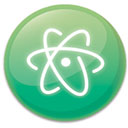
atom编辑器mac版 207.67M
查看/英文v1.63.0官方版 -

emacs mac版 98.13M
查看/英文v30.2 -

brackets mac版 104.44M
查看/简体中文v2.2.0 -

010 editor 15mac版 33.97M
查看/英文v15.0.2 -

pycharm2025mac版 1.23G
查看/简体中文v2025.1.3.1 -

ultraedit mac版 28.16M
查看/简体中文v22.0.0.18 -

Trae mac版 197.12M
查看/多国语言[中文]v0.6.4
-
发表评论
2人参与,2条评论- 第2楼江苏省南通市网友发表于: 2023-11-06 21:29:37
- 中文的,非常的完美。0盖楼(回复)
- 第1楼江苏省南京市电信网友发表于: 2023-02-15 17:34:46
- 很好!试了几次,终于成功了!需要注册一个JetBrains账户0盖楼(回复)
软件排行榜
热门推荐
 DbVisualizer for mac(数据库管理工具) v25.3210.36M / 英文
DbVisualizer for mac(数据库管理工具) v25.3210.36M / 英文 myeclipse 2025mac版 v2025.2.0官方版1.84G / 英文
myeclipse 2025mac版 v2025.2.0官方版1.84G / 英文 啊哈c/c++ mac版 v3.0官方版133.28M / 简体中文
啊哈c/c++ mac版 v3.0官方版133.28M / 简体中文 sublime text 4 mac版 v4.0.420040.2M / 简体中文
sublime text 4 mac版 v4.0.420040.2M / 简体中文 RubyMine 2025 mac版 v2025.1.1官方版947.69M / 多国语言
RubyMine 2025 mac版 v2025.1.1官方版947.69M / 多国语言 datagrip2025 mac版 v2025.1910.27M / 多国语言
datagrip2025 mac版 v2025.1910.27M / 多国语言 clion2025mac版 v2025.1.11.46G / 简体中文
clion2025mac版 v2025.1.11.46G / 简体中文 webstorm2025 mac版 v2025.11008.67M / 多国语言
webstorm2025 mac版 v2025.11008.67M / 多国语言 pycharm2023 mac版 v2023.3.7官方版739.5M / 简体中文
pycharm2023 mac版 v2023.3.7官方版739.5M / 简体中文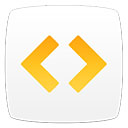 codekit mac版 v3.31.1149M / 英文
codekit mac版 v3.31.1149M / 英文







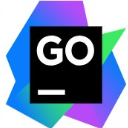










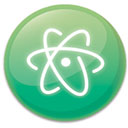







 DbVisualizer for mac(数据库管理工具) v25.3
DbVisualizer for mac(数据库管理工具) v25.3 myeclipse 2025mac版 v2025.2.0官方版
myeclipse 2025mac版 v2025.2.0官方版 啊哈c/c++ mac版 v3.0官方版
啊哈c/c++ mac版 v3.0官方版 sublime text 4 mac版 v4.0.4200
sublime text 4 mac版 v4.0.4200 clion2025mac版 v2025.1.1
clion2025mac版 v2025.1.1 webstorm2025 mac版 v2025.1
webstorm2025 mac版 v2025.1 pycharm2023 mac版 v2023.3.7官方版
pycharm2023 mac版 v2023.3.7官方版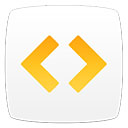 codekit mac版 v3.31.1
codekit mac版 v3.31.1 赣公网安备36010602000168号
赣公网安备36010602000168号